כיצד לנקות נתוני אפליקציות ב- Xiaomi Mi 8 Explorer
טיפים וטריקים של Android / / August 05, 2021
ROM מותאם אישית | CyanogenMod | אפליקציות אנדרואיד | עדכון קושחה | MiUi | כל המניות ROM | מערכת ההפעלה של השושלת |
כאן נדריך כיצד לנקות נתוני אפליקציות ב- Xiaomi Mi 8 Explorer. אם אתה נתקל בפיגור בטלפון שלך או שהאפליקציה שלך נותנת לך הודעת שגיאה, אנו ממליצים לך לנקות את נתוני האפליקציה במכשיר שלך.
לפני שנדון כיצד לנקות נתוני אפליקציות ב- Xiaomi Mi 8 Explorer, יידע אותנו על המפרט של המכשיר. Xiaomi Mi 8 Explorer כולל צג Super AMOLED בגודל 6.21 אינץ 'עם רזולוציית מסך של 1080 x 2248 פיקסלים. התצוגה מוגנת על ידי זכוכית קורנינג גורילה 5. המכשיר מופעל על ידי מעבד Qualcomm SDM845 Snapdragon 845 (10 ננומטר) תחת Adreno 630 GPU. המכשיר מכיל גרסה של 128 ג'יגה בייט עם 8 ג'יגה בייט. Xiaomi Mi 8 Explorer כולל מצלמה אחורית כפולה עם מצלמת 12MP + 12MP ומצלמת סלפי בודדת עם מצלמת עומק 20MP. הטלפון החכם פועל על אנדרואיד 8.1 אוראו תחת חבילת תוכנה MIUI 10 ומגובה בסוללת 3000 מיליאמפר / שעה. יש בו קורא טביעות אצבע לתצוגה.

צעדים לניקוי נתוני אפליקציות ב- Xiaomi Mi 8 Explorer
- פתח הגדרות
- הקש על יישומים מותקנים או אפליקציות מערכת

- חפש את האפליקציה שברצונך לנקות את נתוני האפליקציה או לשמור את המטמון.
- לדוגמא: אם תלחץ על אפליקציית לוח השנה, לחץ כעת על כפתור נקה נתונים

- בחר באפשרות: נקה את כל הנתונים או נקה מטמון.
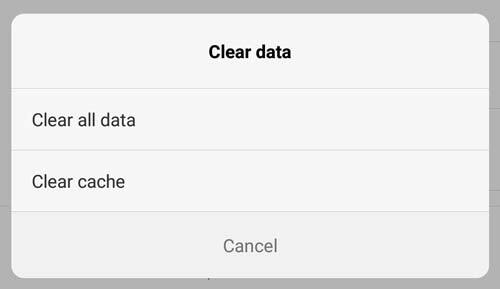
[su_note note_color = ”# fefef3 ″ text_color =” # 000000 ″] זכור: נקה את כל הנתונים יסיר את כל הפרטים שהוספת כגון אישורי כניסה, קבצים שמורים וכו '[/ su_note] - כעת אשר על ידי בחירה באישור

- זהו זה! בוצע!
אתה יכול לעשות את אותו הדבר בכל אפליקציה שתרצה לנקות את נתוני האפליקציה.
אני מקווה שמדריך זה היה שימושי לניקוי נתוני האפליקציה ב- Mi 8 Explorer.

![כיצד להתקין ROM מלאי ב- Exmart R1 Star [קובץ קושחה / ביטול לבנה]](/f/8113cbc4a1acdcff56ee9863e191093a.jpg?width=288&height=384)
![שיטה קלה להשרשת Evercoss M40A באמצעות Magisk [אין צורך ב- TWRP]](/f/0a5047f4a4df3bf9072b40e0761335fb.jpg?width=288&height=384)
